电脑摄像头打不开有什么解决方法
发布时间:2017-06-15 18:40
我们经常都会和别人进行视频聊天,但是如果摄像头打不开了的话,应该怎么解决呢?下面小编给大家讲解一下关于电脑摄像头打不开的解决方法,希望大家喜欢!
电脑摄像头打不开的解决方法
电脑设置启用摄像头
在计算机上右击,选择“管理”:
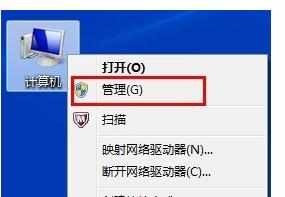
单击“设备管理器”,然后选择图像设备下的摄像头设备,单击上方的“启用”按钮:
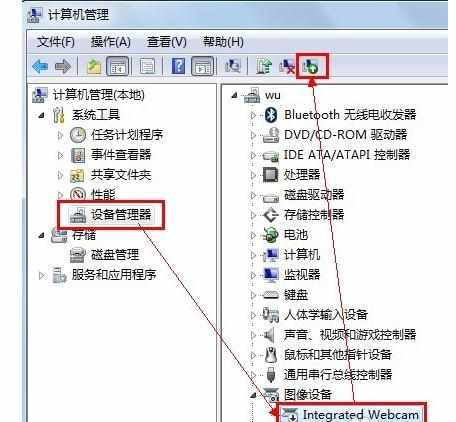
稍等片刻,即可启用成功。启用成功若不可用,可以尝试重启计算机:
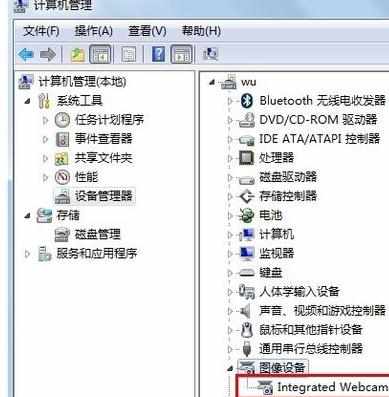
驱动精灵安装驱动
主流的摄像头都是系统默认的驱动即可启用的,即常说的免驱动摄像头。如果没法使用,说明主板没有识别摄像头,尝试升级主板驱动即可:。
下载安装驱动精灵212,并运行:
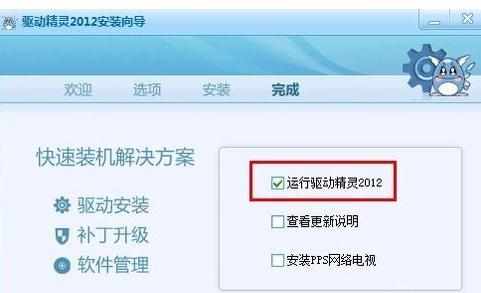
依次单击“驱动程序”,主板下的“下载”,耐心等待下载完成:
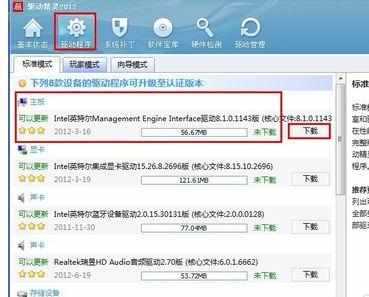
单击“安装”:

在新打开的窗口上单击“是”,进入下一步:
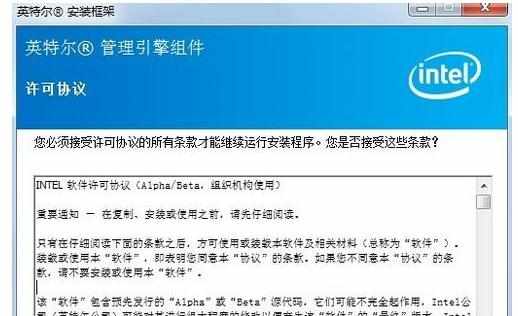
耐心等待安装完成,并单击“下一步”:
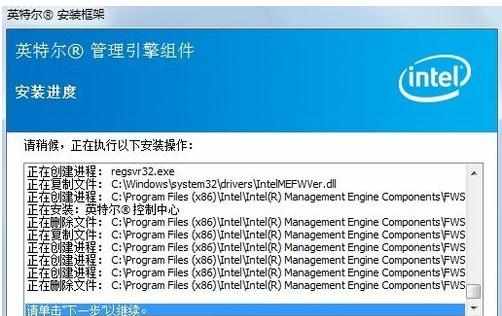
如果提示是否安装设备,请选择“安装”:
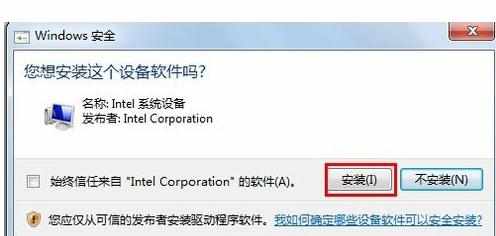
根据需要,选择是否重启计算机,然后单击“完成”:
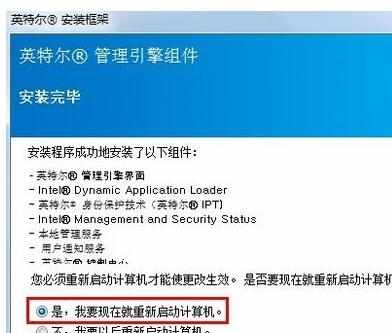
重启电脑后,即可使用摄像头了。

电脑摄像头打不开有什么解决方法的评论条评论